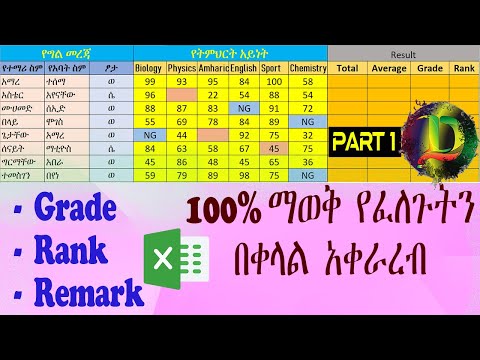በአንድ ጠቅታ በአንድ አቃፊ ውስጥ ፋይሎችን መሰረዝ ይፈልጋሉ? ወይም ፣ እንደ የፕሮግራም አካል ፋይሎችን ለመሰረዝ ነፃ መንገድ ለመጠቀም የሚፈልጉ የመተግበሪያ ገንቢ ነዎት? ይህንን wikiHow ጽሑፍ ብቻ ያንብቡ እና ደረጃዎቹን ይከተሉ!
ከመጀመርዎ በፊት
- የዊንዶውስ + አር ቁልፎችን በአንድ ጊዜ በመጫን የንግግር ሳጥኑን ይክፈቱ ፣ ከዚያ “አሳሽ” ን ያስገቡ እና Enter ን ይጫኑ።
- የዊንዶውስ ኤክስፕሎረር መስኮት ገባሪ ሆኖ ሳለ Alt ን ይጫኑ።
- ጠቅ ያድርጉ መሣሪያዎች> አቃፊ አማራጮች
- በአቃፊ አማራጮች መገናኛ ሳጥን ውስጥ የእይታ ትርን ጠቅ ያድርጉ።
- ምልክት ከተደረገበት “ለታወቁ የፋይል ዓይነቶች ቅጥያዎችን ደብቅ” የሚለውን አማራጭ ምልክት ያንሱ።
-
እሺን ጠቅ ያድርጉ።
ደረጃ

ባች ፋይሎችን በመጠቀም በማይክሮሶፍት ዊንዶውስ ውስጥ ፋይልን ይሰርዙ ደረጃ 1 ደረጃ 1. ጀምር> ሁሉም ፕሮግራሞች> መለዋወጫዎች> ማስታወሻ ደብተርን ጠቅ በማድረግ ማስታወሻ ደብተርን ይክፈቱ።

ባች ፋይሎችን በመጠቀም ማይክሮሶፍት ዊንዶውስ ውስጥ ፋይልን ይሰርዙ ደረጃ 2 ደረጃ 2. በማስታወሻ ደብተር መስኮት ውስጥ (cd) ን (ያለ ጥቅሶቹ) ያስገቡ።

ባች ፋይሎችን በመጠቀም ማይክሮሶፍት ዊንዶውስ ውስጥ ፋይልን ይሰርዙ ደረጃ 3 ደረጃ 3. ሊሰርዙት የሚፈልጉትን ፋይል ወይም አቃፊ ይፈልጉ።
ፋይሉን/አቃፊውን በቀኝ ጠቅ ያድርጉ ፣ ከዚያ ባህሪያትን ይምረጡ።

ባች ፋይሎችን በመጠቀም በማይክሮሶፍት ዊንዶውስ ውስጥ ፋይልን ይሰርዙ ደረጃ 4 ደረጃ 4. በ "Properties" መስኮት ውስጥ በ "አካባቢ" መስክ ውስጥ መረጃውን ይቅዱ።

ባች ፋይሎችን በመጠቀም በማይክሮሶፍት ዊንዶውስ ውስጥ ፋይልን ይሰርዙ ደረጃ 5 ደረጃ 5. በማስታወሻ ደብተር ውስጥ ከ “ሲዲ” በኋላ ቦታውን ይጫኑ ፣ ከዚያ ጥቅሶቹን ይጫኑ እና እርስዎ የቀዱትን መረጃ ይለጥፉ።
በጥቅስ ምልክቶች መረጃውን ጨርስ። ለምሳሌ ፣ C: / users / Rhoma Rhythm ን ከገለበጡ መረጃው “C: / users / Rhoma Rhythm” (ከጥቅሶች ጋር) ይለጠፋል።
አንድን ፋይል ከአንድ የተወሰነ ቦታ ለመሰረዝ ከፈለጉ ፣ ግን በዚያ ቦታ ያለው ፋይል የለም ፣ ደረጃ 3 ይጀምሩ እና የፋይሉን ቦታ ያስገቡ።

ባች ፋይሎችን ደረጃ 6 በመጠቀም ማይክሮሶፍት ዊንዶውስ ውስጥ ፋይልን ይሰርዙ ደረጃ 6. በማስታወሻ ደብተር ውስጥ አዲስ መስመር ለመጀመር Enter ን ይጫኑ።

ባች ፋይሎችን ደረጃ 7 ን በመጠቀም በማይክሮሶፍት ዊንዶውስ ውስጥ ፋይልን ይሰርዙ ደረጃ 7. በአዲሱ መስመር “ዴል” (ያለ ጥቅሶቹ) ያስገቡ።
ደረጃ 8. ቦታን አንዴ ይጫኑ ፣ ከዚያ ሊሰረዙት የሚፈልጉትን አቃፊ ወይም ፋይል ስም ከቅጥያው (ካለ) ያስገቡ።
በጥቅስ ምልክቶች የፋይሉን ስም ይጀምሩ እና ያጠናቅቁ። ለምሳሌ ፣ “ስኳር” አቃፊውን መሰረዝ ከፈለጉ ዴል “ስኳር” ን ያስገቡ። ወይም ፣ “የወጣት ደም.3gp” ን መሰረዝ ከፈለጉ ፣ “ወጣት ደም.3gp” ን ያስገቡ።

ባች ፋይሎችን ደረጃ 8 በመጠቀም ማይክሮሶፍት ዊንዶውስ ውስጥ ፋይልን ይሰርዙ 
ባች ፋይሎችን በመጠቀም ማይክሮሶፍት ዊንዶውስ ውስጥ ፋይልን ይሰርዙ ደረጃ 9 ደረጃ 9. በማስታወሻ ደብተር መስኮቱ አናት ላይ ፋይል> አስቀምጥ እንደ።

ባች ፋይሎችን ደረጃ 10 ን በመጠቀም በማይክሮሶፍት ዊንዶውስ ውስጥ ፋይልን ይሰርዙ ደረጃ 10. በ Save As መስኮት ውስጥ “እንደ ፋይል አስቀምጥ” በሚለው መስክ ውስጥ “ሁሉም ፋይሎች” የሚለውን አማራጭ ይምረጡ።

ባች ፋይሎችን ደረጃ 11 በመጠቀም ማይክሮሶፍት ዊንዶውስ ውስጥ ፋይልን ይሰርዙ ደረጃ 11. በ “ፋይል ስም” መስክ ውስጥ “filename.bat” (ያለ ጥቅሶቹ) ያስገቡ።
በሚፈልጉት ስም “የፋይል ስም” ይተኩ።

ባች ፋይሎችን ደረጃ 12 በመጠቀም ማይክሮሶፍት ዊንዶውስ ውስጥ ፋይልን ይሰርዙ ደረጃ 12. አስቀምጥን ጠቅ ያድርጉ።

የባትሪ ፋይሎችን ደረጃ 13 በመጠቀም ማይክሮሶፍት ዊንዶውስ ውስጥ ፋይልን ይሰርዙ ደረጃ 13. የምድብ ፋይሉን ያስቀመጡበትን አቃፊ ይፈልጉ ፣ ከዚያ ፋይሉን ሁለቴ ጠቅ ያድርጉ።
ከላይ ያሉትን ሁሉንም ደረጃዎች በትክክል ከተከተሉ ፣ የሚያመለክቱት ፋይል ይሰረዛል።
ጥያቄውን ከተቀበሉ እና አሁንም ፋይሉን መሰረዝ ከፈለጉ “Y” ን ይጫኑ ፣ ከዚያ Enter ን ይጫኑ።
ጠቃሚ ምክሮች
- በቡድን ፋይሎች ውስጥ የዱር ካርዶችን መጠቀም ይችላሉ። ለምሳሌ ፣ የአንድ አቃፊ ይዘቶችን ለመሰረዝ ከፈለጉ ፣ * ምልክቱን ይጠቀሙ። በአቃፊ ውስጥ ከ TXT ቅጥያ ጋር ሁሉንም የጽሑፍ ፋይሎች መሰረዝ ከፈለጉ *.txt ን እንደ ፋይል ስም ያስገቡ።
- ብዙ ፋይሎችን በአንድ ጊዜ ለመሰረዝ ፣ ከላይ ያሉትን ደረጃዎች በተመሳሳይ የማስታወሻ ደብተር ሰነድ ውስጥ ይድገሙት።